CAD专业图纸绘制有时是需要数学公式来计算,该怎么插入公式呢?这里给大家展示一个简单的工具,来实现上述的目的。
1、打开中望CAD,绘制图中所示曲线(数学中的双曲线),点击菜单“插入”→OLE对象。
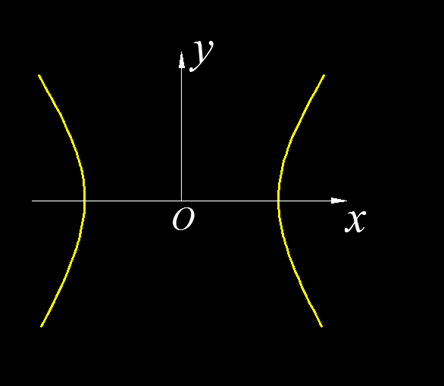
2、选择“Microsoft 公式3.0”,打开如图所示的公式编辑器,将相应的公式编辑进去,然后关闭。
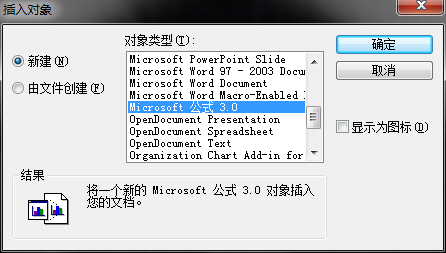

3、公式直接生成在模型空间绘图界面中,如图所示。此时会发现公式看上去一块白的很突兀。
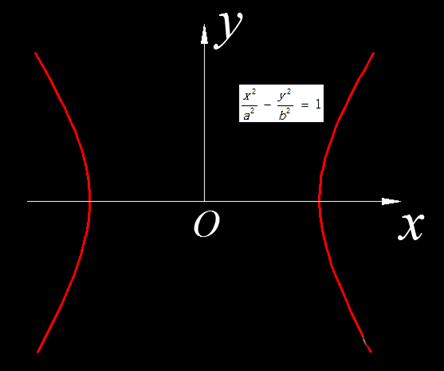
4、这时如果将图纸打印成PDF,那样就能较好地融入图中了。点击菜单“文件”→打印,打开如图所示窗口。打印机选择“DWG to PDF.pc5”,打印范围选“窗口”,直接选中图形对象。
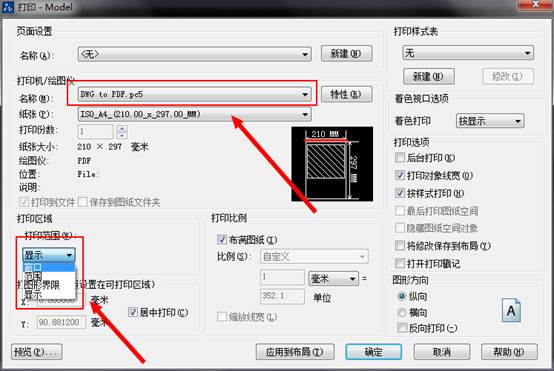
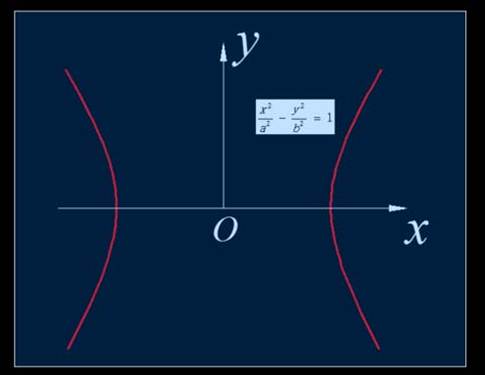
5、全部设置完后可以看预览,如图,此时图片很清晰了。如果是工程出图,那完全按这样的步骤没问题,如果是论文里插图,这样得到的也足够清晰美观了。最后一步,Esc键退出预览,点确定。这样公式变顺利插入到CAD图形中了。
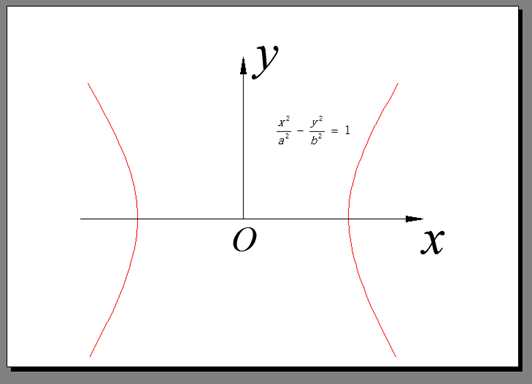
以上就是CAD插入公式的方法,希望大家喜欢。
推荐阅读:CAD制图初学入门
推荐阅读:3D打印机
·2024中望教育渠道合作伙伴大会成功举办,开启工软人才培养新征程2024-03-29
·中望将亮相2024汉诺威工业博览会,让世界看见中国工业2024-03-21
·中望携手鸿蒙生态,共创国产工业软件生态新格局2024-03-21
·中国厂商第一!IDC权威发布:中望软件领跑国产CAD软件市场2024-03-20
·荣耀封顶!中望软件总部大厦即将载梦启航2024-02-02
·加码安全:中望信创引领自然资源行业技术创新与方案升级2024-01-03
·“生命鸨卫战”在行动!中望自主CAx以科技诠释温度,与自然共未来2024-01-02
·实力认证!中望软件入选毕马威中国领先不动产科技企业50榜2023-12-27
·玩趣3D:如何应用中望3D,快速设计基站天线传动螺杆?2022-02-10
·趣玩3D:使用中望3D设计车顶帐篷,为户外休闲增添新装备2021-11-25
·现代与历史的碰撞:阿根廷学生应用中望3D,技术重现达·芬奇“飞碟”坦克原型2021-09-26
·我的珠宝人生:西班牙设计师用中望3D设计华美珠宝2021-09-26
·9个小妙招,切换至中望CAD竟可以如此顺畅快速 2021-09-06
·原来插头是这样设计的,看完你学会了吗?2021-09-06
·玩趣3D:如何使用中望3D设计光学反光碗2021-09-01
·玩趣3D:如何巧用中望3D 2022新功能,设计专属相机?2021-08-10
·CAD怎么绘制冲击波2022-01-12
·如何设置CAD的引线标注?2022-05-25
·如何使用CAD进行图块内图形颜色的修改2023-10-10
·CAD正六边形中怎样画很多的菱形?2022-11-04
·CAD中怎样将直线改成点画线2019-06-04
·如何为CAD中的标注快速添加单位?2024-03-04
·DWG文件和DXF文件区别2017-02-14
·CAD切换图层的两个快捷方法2023-02-23














